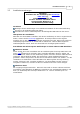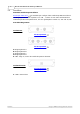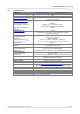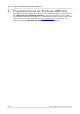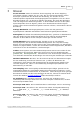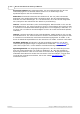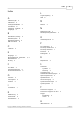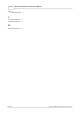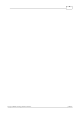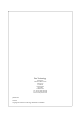User manual
Produktinformationen
7
Copyright © 2008 Pico Technology Alle Rechte vorbehalten. ps4000.de
3.3
Installationsanweisungen
WICHTIG
Schließen Sie das Oszilloskop der PicoScope
4000 Serie
nicht an PC an, bevor Sie
die Pico Software installiert haben.
Sonst erkennt Windows u. U.
das Oszilloskop nicht richtig.
Verfahren
Befolgen Sie die Anweisungen im Installationshandbuch für das USB-Oszilloskop,
das Sie in der Produktverpackung finden.
Schließen Sie das PC Oszilloskop über das beiliegende USB-Kabel an den PC an.
Überprüfen der Installation
Nachdem Sie die Software installiert und das PC Oszilloskop an den PC angeschlossen
haben, starten Sie die PicoScope Software. PicoScope sollte nun die Signale
anzeigen, die an den Oszilloskopeingängen angeschlossen sind. Wenn eine Sonde am
Oszilloskop angeschlossen ist, sollten Sie ein kleines 50- oder 60-Hertz-Signal im
Oszilloskopfenster sehen, wenn Sie die Sonde mit der Fingerspitze berühren.
Anschließen des PicoScope PC Oszilloskops an einen anderen USB-Anschluss
Windows XP SP2
Wenn Sie bei der ersten Installation das PC Oszilloskop der PicoScope 4000 Serie mit
einem USB -Anschluss verbinden, dann verbindet Windows den Pico-Treiber mit
diesem Anschluss. Wenn Sie das Oszilloskop später mit einem anderen USB-Anschluss
verbinden, öffnet Windows wieder den Assistenten „Neue Hardwarekomponente
gefunden“. Wenn das passiert, klicken Sie im Assistenten einfach auf „Weiter“, um die
Installation zu wiederholen. Wenn Windows eine Warnung über die Logo-Prüfung
anzeigt, klicken Sie auf „Trotzdem fortfahren“. Da die Software bereits auf dem
Computer installiert ist, müssen Sie die Pico Software-CD nicht erneut einlegen.
Windows Vista
Der Vorgang erfolgt automatisch. Wenn Sie das Gerät an einem anderen Anschluss
anschließen, zeigt Windows die Meldung „Installieren von Gerätetreibersoftware“ und
dann „PC Oszilloskop der PicoScope 4000 Serie“ an. Das PC Oszilloskop ist nun
einsatzbereit.
11
12
12